Dans cet article
Les fichiers de Banana Comptabilité ne sont pas enregistrés dans le programme, mais sur le lecteur choisi par l’utilisateur, comme tout autre fichier, tel que Word ou Excel. Les fichiers comptables de Banana ont l’extension ".ac2", tandis que le programme a l’extension ".exe" (Windows), ".dmg" (Mac) ou ".deb, .rpm, .run, .tgz" (Linux).
Où et comment enregistrer les fichiers
Les fichiers de Banana Comptabilité sont enregistrés sur votre ordinateur ou sur un support externe, tel qu’un disque dur externe, une clé USB, Google Drive, Dropbox ou d’autres services Cloud.
Pour enregistrer le fichier, choisissez dans le menu Fichier > Enregistrer sous :
- Ouvrez le dossier de destination
- Donnez un nom à votre fichier.
Par défaut, les fichiers .ac2 sont enregistrés dans le dossier Documents, mais vous pouvez changer le dossier de destination. Une fois que vous avez enregistré le fichier sous un nouveau nom, utilisez la commande Enregistrer pour enregistrer les modifications. À chaque enregistrement, le fichier est écrasé.
Banana Comptabilité peut enregistrer les fichiers sur tout lecteur reconnu par le système d’exploitation, tel qu’un disque réinscriptible. Depuis des supports non réinscriptibles (CD ou DVD), Banana Comptabilité peut uniquement lire les fichiers.
Enregistrement à la fermeture du programme
Chaque fois que les données comptables sont mises à jour et que le travail n’a pas encore été enregistré, un message d’avertissement s’affiche à la fermeture du programme :
- "Le document courant xxx.ac2 a été modifié. Voulez-vous l’enregistrer quand même ?"
Si vous utilisez le bouton Ne pas enregistrer, toutes les données seront perdues. Vous devez cliquer sur le bouton Enregistrer pour sauvegarder les modifications.
Si vous souhaitez enregistrer automatiquement à la fermeture des fichiers, vous pouvez activer l’option dans le menu :
Outils > Options programme > Gestion fichier et activez l’option Enregistrer automatiquement à la fermeture du programme.
Il faut s’assurer que les données soient correctes, sinon elles seront enregistrées telles quelles.
Enregistrement d’un fichier partagé
Lorsque plusieurs utilisateurs doivent utiliser le même fichier, ils ne peuvent pas l’utiliser en même temps. L’utilisateur qui ouvre le fichier en premier peut l’enregistrer. Les autres utilisateurs ouvrent le fichier en lecture seule.
- Un seul utilisateur à la fois peut enregistrer le même fichier.
- L’enregistrement n’est possible que si le fichier n’est pas utilisé par d’autres.
Gestion des fichiers de différentes comptabilités
Pour gérer plusieurs comptabilités, avant d’enregistrer le fichier, nous vous conseillons de :
- Créer un dossier pour chaque entreprise
- Créer un sous-dossier pour chaque exercice comptable.
Voir aussi : Organiser le travail.
Sauvegarde et récupération des données en cas de crash
Banana Comptabilité enregistre automatiquement le travail dans un fichier temporaire à intervalles réguliers. L’intervalle de temps entre chaque sauvegarde automatique peut être personnalisé via le menu :
Ce fichier temporaire est supprimé chaque fois que l’utilisateur enregistre normalement le fichier.
En cas de panne de l’ordinateur ou d’interruption de courant, au redémarrage du programme, si Banana détecte la présence d’un fichier de sauvegarde temporaire non supprimé, une fenêtre s’affiche, expliquée sur la page Récupérer fichier de sauvegarde automatique.
Dans cette fenêtre, l’utilisateur a la possibilité de confirmer la récupération. Si elle est acceptée, le fichier est ouvert et peut être enregistré manuellement.
Enregistrement du fichier avec mot de passe
Chaque fichier enregistré sur l’appareil et dans le dossier choisi peut être protégé par un mot de passe pour une sécurité accrue.
Les fichiers sont enregistrés de la même manière que les fichiers sans mot de passe.
Compatibilité des fichiers sur différents systèmes d’exploitation
Les fichiers créés avec Banana Comptabilité ont l’extension "*.ac2", quel que soit le système d’exploitation utilisé. Il est possible d’enregistrer un fichier sous Windows, de l’ouvrir et de le modifier sur Mac, puis de le rouvrir sous Linux ou Windows.
Par conséquent, les fichiers .ac2 sont compatibles avec :
- Windows
- Mac
- Linux
Les fichiers .ac2 peuvent également être envoyés par e-mail et ouverts avec Banana Comptabilité, quel que soit le système d’exploitation utilisé.
Copier ou déplacer les fichiers
Les fichiers *.ac2 peuvent être copiés ou déplacés :
- D’un dossier à un autre
- Utilisez l’Explorateur Windows ou le Finder sur Mac pour localiser le dossier où les fichiers ont été enregistrés.
- Copiez-les et déplacez-les dans le nouveau dossier de destination (une fois collés, ils peuvent être supprimés de l’ancien dossier si nécessaire).
- D’un ordinateur à un autre
- Par envoi d’e-mail (en tant que pièces jointes) et sauvegarde sur le nouvel ordinateur.
- Les fichiers peuvent être enregistrés sur une clé USB ou un disque externe puis déplacés vers le nouvel ordinateur :
- Ouvrez le fichier à sauvegarder.
- Dans le menu Fichier > Enregistrer sous, choisissez le support de destination.
- La copie peut également être effectuée en ouvrant l’Explorateur et en faisant glisser le fichier vers le support sélectionné.
Enregistrement sur des systèmes Cloud
Banana Comptabilité Plus ne possède pas son propre Cloud, mais vous permet de travailler avec le vôtre. Le programme est installé sur votre ordinateur et fonctionne localement.
En ce qui concerne les fichiers comptables, ils vous appartiennent exclusivement et vous pouvez les enregistrer où vous le souhaitez, même sur des systèmes comme Dropbox et Google Drive qui synchronisent les fichiers avec des services de stockage en ligne.
Dans le cloud, Banana Comptabilité écrase les fichiers *.ac2 et supprime le fichier *.ac2.bak. Dans la liste des fichiers supprimés du cloud, on retrouve les versions précédentes du fichier *.ac2.bak.
Affichage des modifications
Banana Comptabilité, version Android, fonctionne directement avec le serveur Dropbox. Si des modifications sont effectuées sur le PC, il faut généralement attendre quelques secondes avant de voir les changements sur le serveur et donc sur le fichier Banana Comptabilité.
Pour vous assurer que le fichier est bien synchronisé avec le serveur depuis votre ordinateur, le fichier doit être marqué avec une coche verte.
Si vous ne voyez pas les symboles de synchronisation (vert, rouge, bleu), il faut mettre à jour l’application Dropbox installée sur le PC.
Une autre méthode pour vérifier l’état de la synchronisation depuis votre ordinateur consiste à cliquer sur le symbole Dropbox dans la barre inférieure :
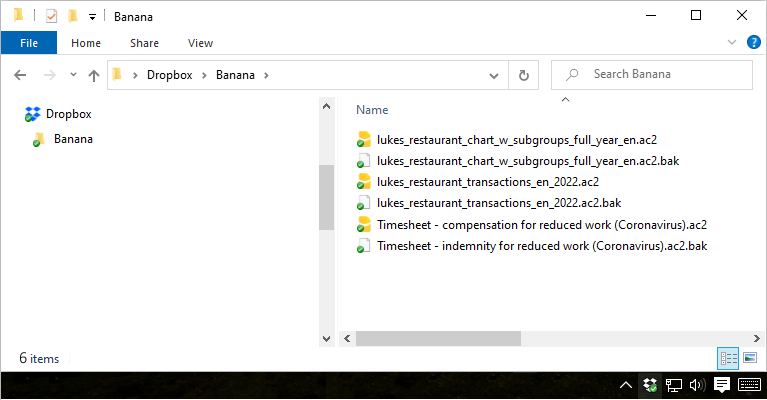
De plus, sur Android, la synchronisation ne se fait pas pendant que vous travaillez avec l’application. Il faut donc la fermer puis la rouvrir.
Attention :
Banana Comptabilité ne peut pas détecter si des fichiers sont ouverts et modifiés simultanément sur plusieurs ordinateurs. Il se peut donc qu’une personne supprime des données ou qu’une autre en ajoute. Seule la dernière version enregistrée du fichier est conservée. Il faut éviter de travailler en même temps sur le même fichier.
Suppression et renommage des fichiers
Banana Comptabilité ne dispose pas d’une fonction pour supprimer ou renommer un fichier, cela doit être fait à l’aide de la fonction correspondante du système d’exploitation (Explorateur de Windows ou Finder sur Mac).